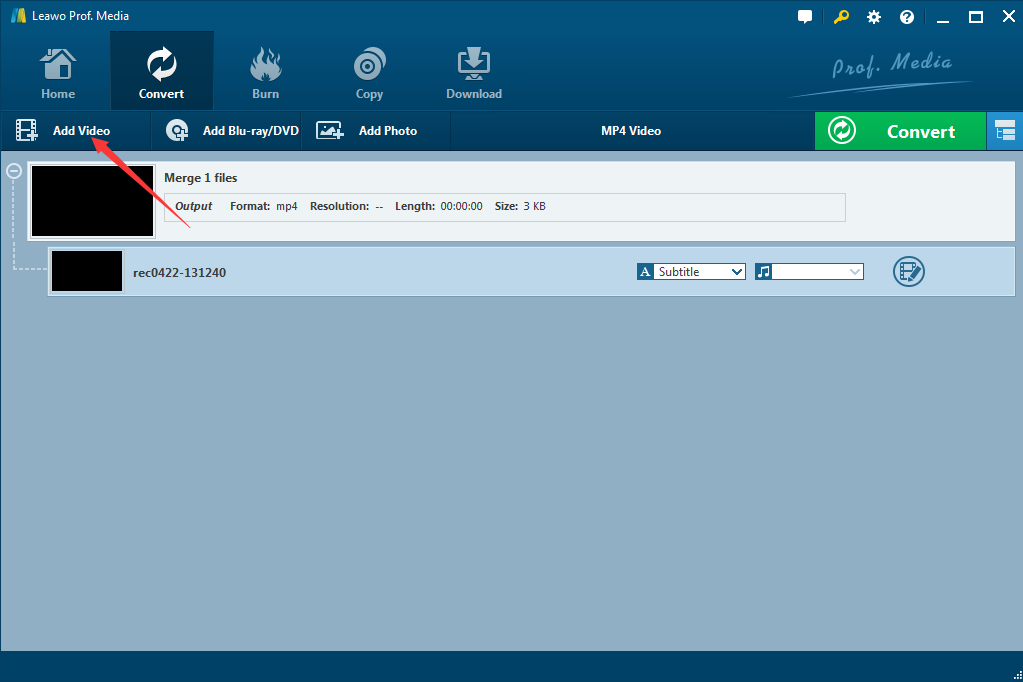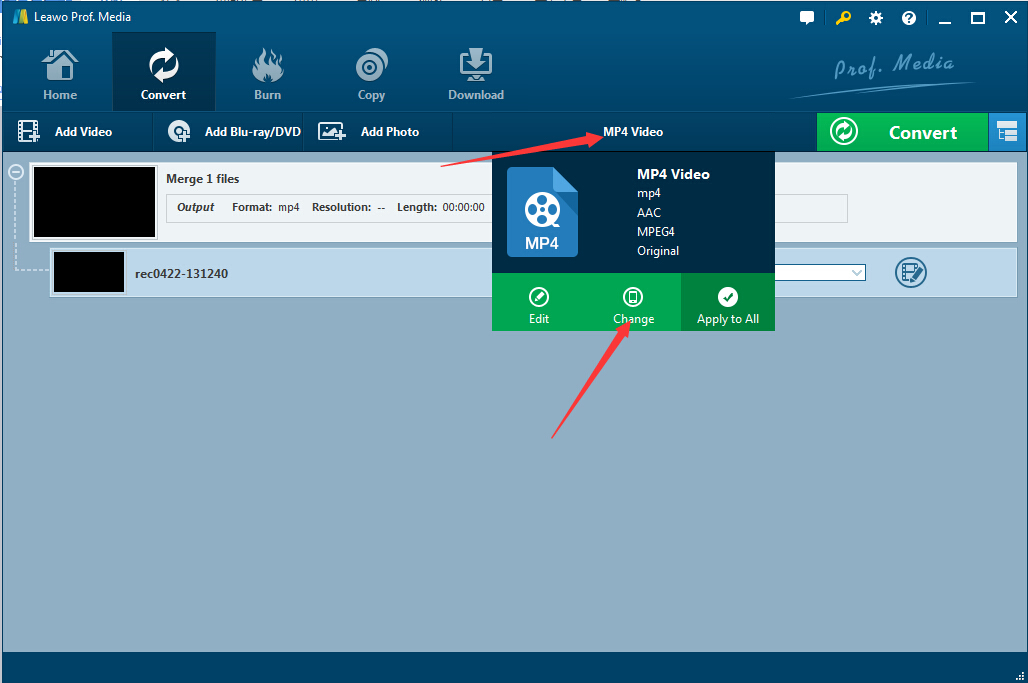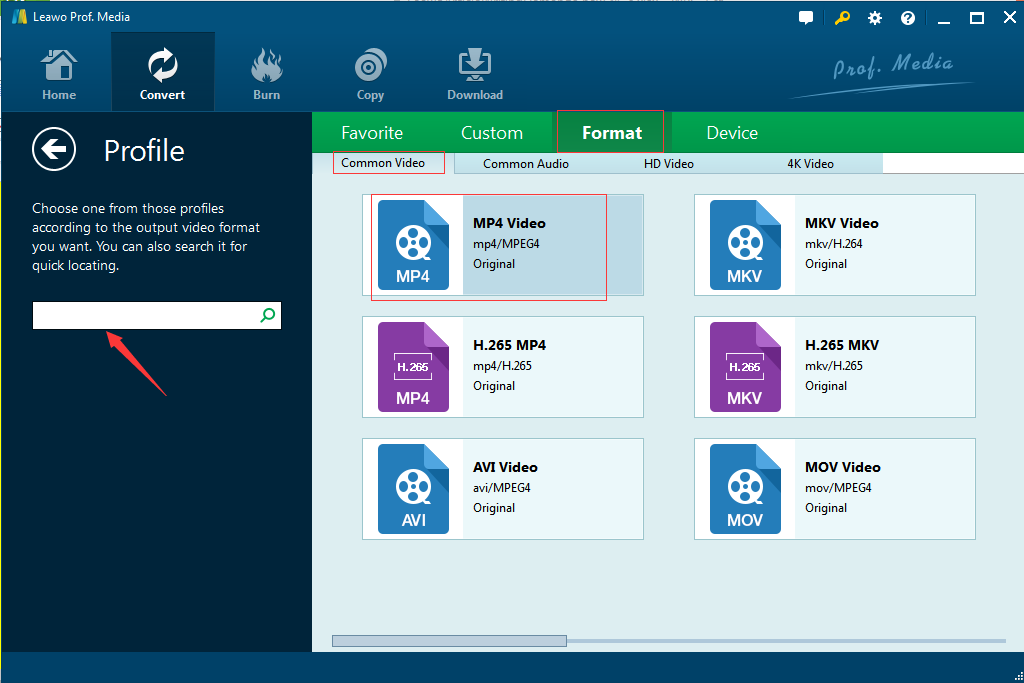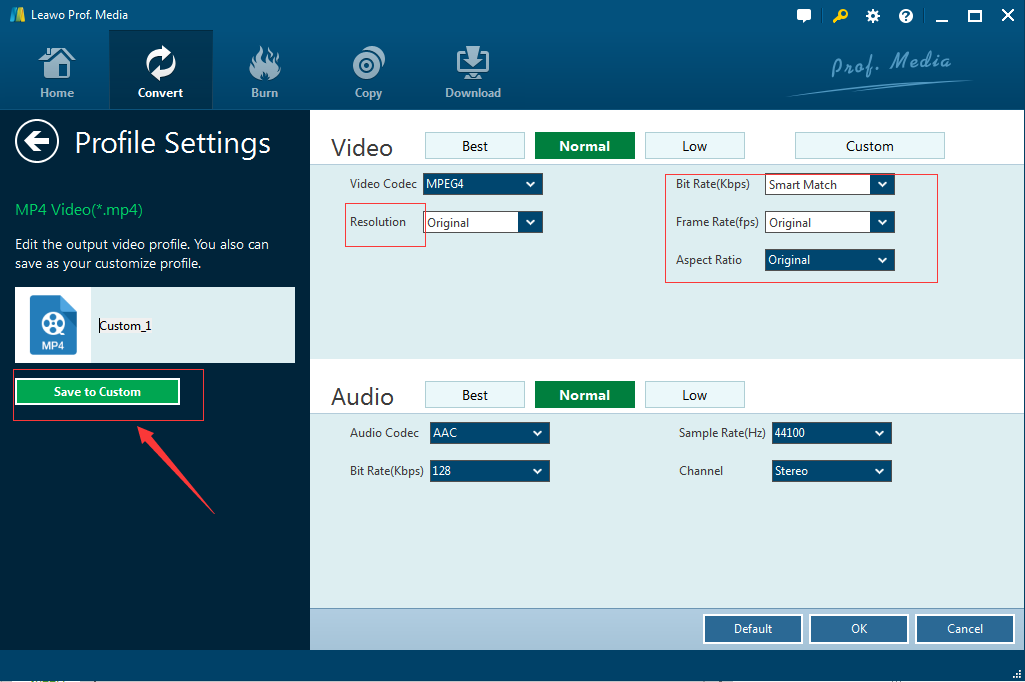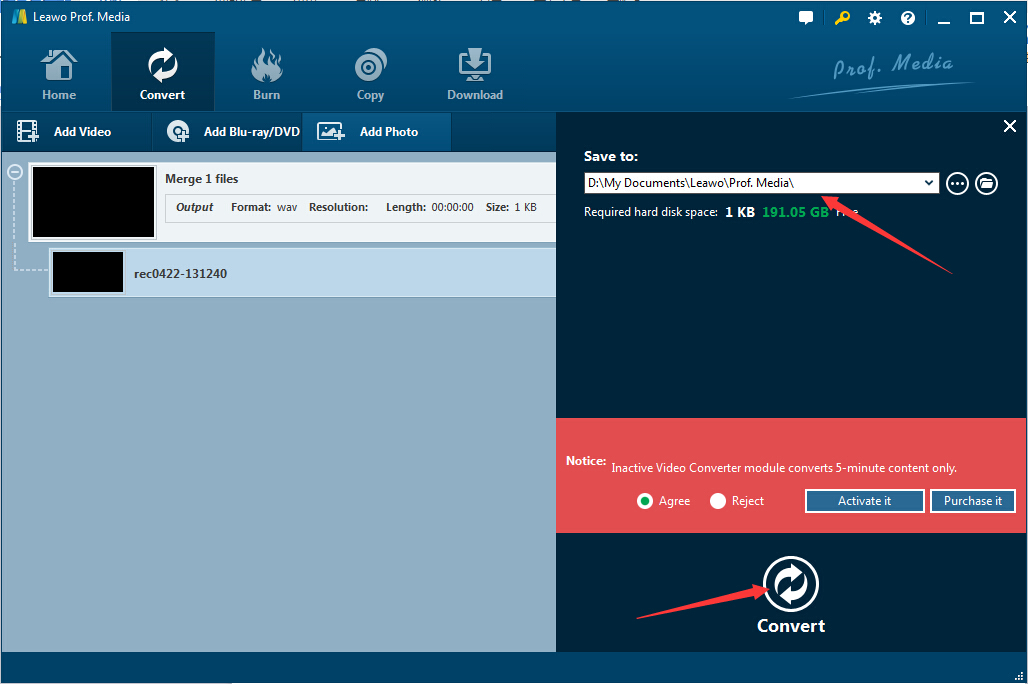Avez-vous déjà rencontré un problème ? Vous avez juste des films dans de nombreux formats de fichiers MKV et vous êtes impatient de les diffuser via Chromecast. Chromecast peut-il lire des fichiers MKV ? Vous souhaitez simplement lire des vidéos MKV dans votre navigateur Chrome, et vous pouvez même les caster directement sur votre téléviseur via Chromecast. Vous venez de trouver des solutions sur Internet. Il vous suffit de faire glisser votre vidéo MKV préférée dans le navigateur Chrome, puis de cliquer facilement sur le bouton « Diffuser » sur sa page Web. Malheureusement, les vidéos MKV ne fonctionnent pas parfaitement. Cependant, vous avez la chance d'être ici pour en savoir plus sur le guide sur la lecture des fichiers MKV sur Chromecast, ainsi que sur les solutions détaillées de conversion de MKV en Chromecast.
Partie 1. Présentation de Chromecast et de ses formats vidéo / audio pris en charge
Lorsque nous parlons de Chromecast, nous entendons généralement ce type de lecteur multimédia numérique spécialement conçu comme un petit dongle. En d'autres termes, Chromecast vous permet d'utiliser votre appareil mobile ou votre ordinateur personnel pour gérer la lecture de contenu audio / vidéo en streaming sur Internet. En ce qui concerne les formats vidéo / audio pris en charge par Chromecast, vous pouvez immédiatement penser à MP4, WebM, MPEG-DASH, au streaming fluide, au format vidéo HTTP Live Streaming (HLS), au codec audio MP3, etc.
Partie 2 : Pourquoi dois-je convertir MKV en lecture via Chromecast ?
Est-ce que Chromecast joue MKV ? Comme nous le savons tous, MKV est un format de conteneur qui peut utiliser différents encodages pour la vidéo et l'audio. Cela dit, vous pouvez parfois avoir la chance de lire des fichiers MKV gratuitement via Chromecast, car ces fichiers MKV sont encodés d'une manière que Chrome prend simplement en charge. Pour la plupart des fichiers MKV, ils peuvent ne pas être entièrement compatibles avec Chromecast. Les fichiers MKV ne fonctionnent pas parfaitement sur Chromecast. Par conséquent, nous devons convertir les fichiers vidéo MKV au format compatible Chromecast. Après cela, vous pouvez faire glisser et déposer les fichiers vidéo Chromecast MKV convertis directement dans le navigateur Chrome et Chromecast.
Partie 3. Convertir MKV en lecture sur Chromecast avec le Convertisseur de vidéo de Leawo
Le Convertisseur de vidéo de Leawo fournit la meilleure application qui vous donne la liberté de diffuser MKV dans un format compatible avec Chromecast, tel que MP4 (le format vidéo le plus compatible de Chromecast). De plus, le Convertisseur de vidéo de Leawo possède de puissantes fonctionnalités qui vous permettent de créer facilement votre propre vidéo / audio personnalisé.
Guide étape par étape sur la façon de convertir MKV pour jouer via Chromecast
Téléchargez le Convertisseur de vidéo de Leawo gratuitement maintenant et suivez le guide ci-dessous pour apprendre à lire des fichiers MKV sur Chromecast.
Étape 1 : Chargez le fichier vidéo MKV d'origine
Commencez par une application utile, qui vous offre des options flexibles pour importer des fichiers vidéo MKV dans l'interface principale. Vous pouvez choisir de cliquer sur l'icône « Ajouter une vidéo » pour ajouter le fichier MKV Chromecast, ou vous pouvez le faire glisser directement dans la liste des fenêtres du programme. Vous pouvez choisir n'importe quelle méthode pour charger des fichiers MKV.
Étape 2 : Lancez la fenêtre des paramètres
Ensuite, vous devrez peut-être ouvrir une fenêtre de paramètres pour sélectionner un profil de sortie. Suivez simplement les étapes pour sélectionner un format de sortie. Vous devrez peut-être d'abord cliquer sur le bouton « Vidéo MP4 » , puis sur le bouton « Modifier » dans la petite fenêtre contextuelle pour accéder facilement au panneau « Profil » .
Étape 3 : Sélectionnez la vidéo MP4 prise en charge par Chromecast
Maintenant que vous êtes dans la fenêtre « Profil » , vous pouvez facilement sélectionner la vidéo MP4 comme profil de sortie dans le sous-onglet « Vidéo générale » sous l'onglet « Format » . Vous pouvez voir l'opération clairement dans l'image ci-dessous.
Étape 4 : Personnalisez les paramètres du film MKV
Le programme facile à utiliser vous offre également de puissantes fonctionnalités d'édition pour créer vos propres vidéos. Cliquez simplement sur la flèche à côté de l'onglet « Profil » et revenez à l'interface principale. Vous pouvez cliquer à nouveau sur le bouton « Vidéo MP4 » , puis sur le bouton « Modifier » pour accéder facilement à la fenêtre « Paramètres du profil » . Ici, vous avez la possibilité de gérer et d'ajuster les paramètres vidéo et audio, y compris la résolution, le débit binaire, la fréquence d'images et le rapport hauteur / largeur. Une fois que vous avez terminé tous les paramètres requis, vous pouvez simplement cliquer sur le bouton « OK » pour passer à l'étape suivante.
Étape 5 : Commencez à convertir MKV en Chromecast
Vous devrez peut-être cliquer sur le bouton « Convertir » de l'interface principale pour transcoder des vidéos MKV en Chromecast. Une fenêtre pop-up vous donne la liberté de choisir le dossier de destination, puis cliquez simplement sur le bouton « Convertir » pour démarrer le processus de conversion pour la lecture Chromecast MKV.
Étape 6 : diffuser des fichiers convertis MKV pour les lire via Chromecast
Une fois tout le processus de conversion terminé, vous pouvez trouver le MKV converti sur le Chromecast dans le dossier de sortie sélectionné, puis vous devrez peut-être faire glisser la vidéo que vous souhaitez lire dans le navigateur Chrome, puis cliquer sur l'extension du navigateur, puis uniquement Sélectionnez simplement « diffuser cette étiquette » . Le MKV converti sur Chromecast sera finalement transféré sur le téléviseur gratuitement pour une lecture facile.
Dans l'ensemble, le Convertisseur de vidéo de Leawo est reconnu comme la meilleure application pour convertir les vidéos MKV ou d'autres formats vidéo / audio populaires en formats que Chromecast prend parfaitement en charge. Si vous souhaitez également utiliser son éditeur intégré pour personnaliser et éditer des vidéos, le Convertisseur de vidéo de Leawo peut également être le meilleur choix pour terminer la tâche parfaitement.